

Ja veidojat apsekojumus vai veidlapas, izmantojot Microsoft Word, atzīmējiet rūtiņas, lai padarītu šīs iespējas vieglāk lasāmas un atbildit. Mēs piedāvājam divus labus risinājumus, kā to izdarīt. Pirmais ir ideāls dokumentiem, kurus vēlaties, lai cilvēki digitālā veidā aizpildītu pašā Word dokumentā. Otra iespēja ir vienkāršāka, ja plānojat drukāt tādus dokumentus kā uzdevumu sarakstus.
Lai izveidotu aizpildāmas veidlapas, kurās ir atzīmēšanas rūtiņas, vispirms ir jāiespējo cilne "Izstrādātājs" Lentē. Atverot Word dokumentu, noklikšķiniet uz nolaižamās izvēlnes "Fails" un pēc tam izvēlieties komandu "Opcijas". Logā "Word opcijas" pārejiet uz cilni "Pielāgot lenti". Labajā pusē sarakstā "Pielāgot lentu" nolaižamajā izvēlnē atlasiet "Galvenās cilnes".

Pieejamo galveno cilnes sarakstā atzīmējiet izvēles rūtiņu "Izstrādātājs" un pēc tam noklikšķiniet uz pogas "Labi"

Ņemiet vērā, ka cilne "Izstrādātājs" tiek pievienota jūsu lentei. Vienkārši novietojiet kursoru dokumentā, kur vēlaties atzīmēt izvēles rūtiņu, pārejiet uz cilni "Izstrādātājs" un pēc tam noklikšķiniet uz pogas "Pārbaudīt lodziņa satura kontroli".

Jebkurā vietā, kur novietojat kursoru, parādās izvēles rūtiņa. Šeit mēs esam aizgājuši uz priekšu un ievietojuši izvēles rūtiņu blakus katrai atbildei, un, kā jūs redzat, šīs izvēles rūtiņas ir interaktīvas. Noklikšķiniet uz lodziņa, lai atzīmētu to ar "X" (kā mēs esam paveikuši, lai atbildētu uz 1) vai atlasītu visu formu lodziņu (kā mēs esam paveikuši, lai atbildētu uz 2), lai pārvietotu izvēles rūtiņu apkārt, formatētu to un tā tālāk. .

Ja izveidojat dokumentu, lai izdrukātu, piemēram, uzdevumu sarakstu vai drukātu aptauju, un vienkārši vēlaties to atzīmēt ar izvēles rūtiņām, jums nav jāizjauc, pievienojot lentes cilnes un izmantojot veidlapas. Tā vietā jūs varat izveidot vienkāršu aizzīmju sarakstu un pēc tam mainīt lodziņus no noklusējuma simbola, lai atzīmētu rūtiņas.
Jūsu Word dokumentā cilnē Sākums noklikšķiniet uz mazās bultiņas pa labi no pogas Bullet List (Bullet List). Nolaižamajā izvēlnē atlasiet komandu "Definēt jaunu lodi".

Lodziņā "Definēt jaunu lodi" noklikšķiniet uz pogas "Simbols".

Logā "Simbols" noklikšķiniet uz nolaižamās izvēlnes "Fonts" un izvēlieties opciju "Wingdings 2".

Jūs varat ritināt simbolus, lai atrastu tukšu kvadrātveida simbolu, kas izskatās kā izvēles rūtiņa, vai vienkārši ierakstiet skaitli "163" lodziņā "Rakstzīmju kods", lai to automātiski atlasītu. Protams, ja jūs redzat simbolu, kas jums patīk, piemēram, atvērtā apļa (simbols 153), jūtieties brīvi izvēlēties to vietā.
Kad esat izvēlējies savu simbolu, noklikšķiniet uz pogas "OK", lai aizvērtu "Symbol" logu, un pēc tam noklikšķiniet uz pogas "OK", lai aizvērtu arī "Define New Bullet" logu.

Atpakaļ savā Word dokumentā, tagad varat ievadīt savu aizzīmju sarakstu. Parastās aizzīmes simbola vietā parādās izvēles rūtiņas.

Un nākamajā reizē, kad jums būs nepieciešams izvēles rūtiņas simbols, jums nav jābrauc pa visu šo logu kopu. Vienkārši noklikšķiniet uz šīs mazās bultiņas pa labi no pogas "Bullet List" ("Bullet List") pogas, un jūs redzēsiet izvēles rūtiņu, kas norādīta sadaļā "Nesen lietotie lodi".
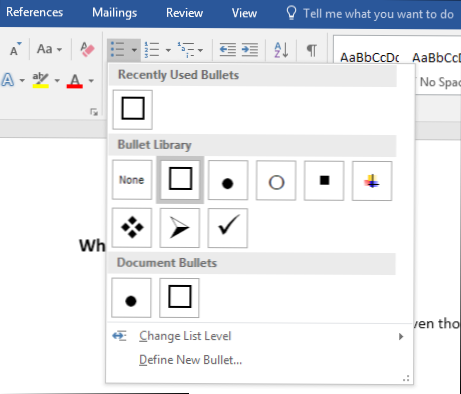
Atkal šī metode patiešām ir noderīga tikai tiem dokumentiem, kurus vēlaties izdrukāt. Atzīmēšanas lodziņa simboli nav interaktīvi, tādēļ tos nevarat pārbaudīt Word dokumentā.